Tipps & Tricks
Google Kalender einrichten und Work-Life-Balance sicherstellen
Im (beruflich genutzten) Google Kalender kannst Du nun auch Deine Arbeitszeiten angeben. Der Vorteil: Legst Du fest, zu welchen Zeiten Du voraussichtlich arbeitest und zu welchen nicht, kannst Du dafür sorgen, dass Deine Kollegen Dich nicht in Deiner kostbaren Freizeit zu Terminen einladen.
Verwendet Deine Firma für eure Terminplanung auch den Google Kalender? Dann solltest Du darüber nachdenken, immer rechtzeitig Deine übliche Wochenarbeitszeit einzutragen. Das nützliche Feature wurde soeben in Deutschland freigeschaltet und ermöglicht es Dir, Deinen Kollegen eine Warnung einzublenden, sobald sie Dich für Termine innerhalb Deiner Freizeit einplanen wollen. So sorgst Du dafür, dass die wichtige Work-Life-Balance noch besser gewahrt bleibt. Trotzdem kannst Du natürlich weiterhin von Fall zu Fall entscheiden, ob Du einen bestimmten Termin auch außerhalb Deiner (regulären) Arbeitszeit wahrnehmen möchtest.
So richtest Du Deine Arbeitszeiten im Google Kalender ein
Damit Du Deine Arbeitszeiten in den Google Kalender eintragen kannst, muss es sich um einen Firmenkalender handeln. Natürlich kannst Du grundsätzlich auch in Deinem privaten Kalender festhalten, wann Du arbeitest – wirklich sinnvoll ist das neue Feature aber nur dann, wenn Du häufig Termineinladungen erhältst und Dir immer wieder die Frage gestellt wird, von wann bis wann Du eigentlich an welchem Tag arbeitest.
Und so richtest Du Deine An- und Abwesenheitszeiten ein: Rufe zunächst Deinen Google Kalender im Web auf und logge Dich gegebenenfalls in Deinen Firmen-Account ein. Klicke nun rechts oben auf das Zahnradsymbol und wähle „Einstellungen”. Auf der linken Seite unter „Allgemein” findest Du jetzt die neue Option „Arbeitszeit”. Standardmäßig sind hier alle Wochentage als Arbeitstage ausgewählt, was möglicherweise nicht ganz korrekt ist. Außerdem bekommst Du Arbeitszeiten vorgeschlagen, die auf Deinen bisherigen eingetragenen Terminen basieren.
Klicke nun die runden Symbole für die Wochentage an, die Du aus „Arbeitszeit” entfernen möchtest. Für die anderen Tage kannst Du dann festlegen, wann genau Du arbeitest. Gib zum Beispiel bei Montag Deine gewohnte Arbeitszeit ein. Wenn Du anschließend auf „Für alle Tage übernehmen” klickst, arbeitest Du an jedem weiteren Wochentag zu genau derselben Zeit. Alternativ kannst Du natürlich für jeden Tag einzeln eintragen, zu welcher Uhrzeit Du im Büro bist.
Video: YouTube / I believe in Cryptocurrency
Das passiert, wenn Du Deine Arbeitszeiten festgelegt hast
Deine regulären Arbeitszeiten sind nun im Google Kalender eingerichtet. Sofern jemand innerhalb Deiner Organisation Dich dann zu einem Termin einladen will, der außerhalb Deiner regulären Arbeitszeit liegt, erhält er eine entsprechende Warnung. Du hast aber weiterhin die Möglichkeit, die Einladung später anzunehmen oder abzulehnen.
via GIPHY
Automatische Antwort bei Abwesenheitstagen einrichten
Du kannst auch festlegen, an welchen Tagen Du definitiv nicht gestört werden willst. Das können zum Beispiel Dein Jahresurlaub, aber auch eine Geschäftsreise oder ein anderes wichtiges Ereignis sein. Um dieses festzulegen, klicke einfach auf die entsprechende Stelle in den Kalender und erstelle einen neuen Termin. In der oberen Leiste Deines Termins findest Du nun die Option „Außer Haus”. Klicke sie an, um eine definitive Abwesenheit festzulegen. Wenn Dich jemand zu dieser Zeit zu einem Termin einladen sollte, erhält er oder sie die Nachricht, die bei Dir unter „Ablehnung” eingetragen ist. Klicke auf „Speichern”, um den Vorgang abzuschließen.
Die Einrichtung Deiner Arbeitszeiten und Deiner Abwesenheit funktioniert derzeit nur in der Web-Version des Google Kalenders. Wann das Feature auch für Smartphones verfügbar sein wird, ist nicht bekannt.
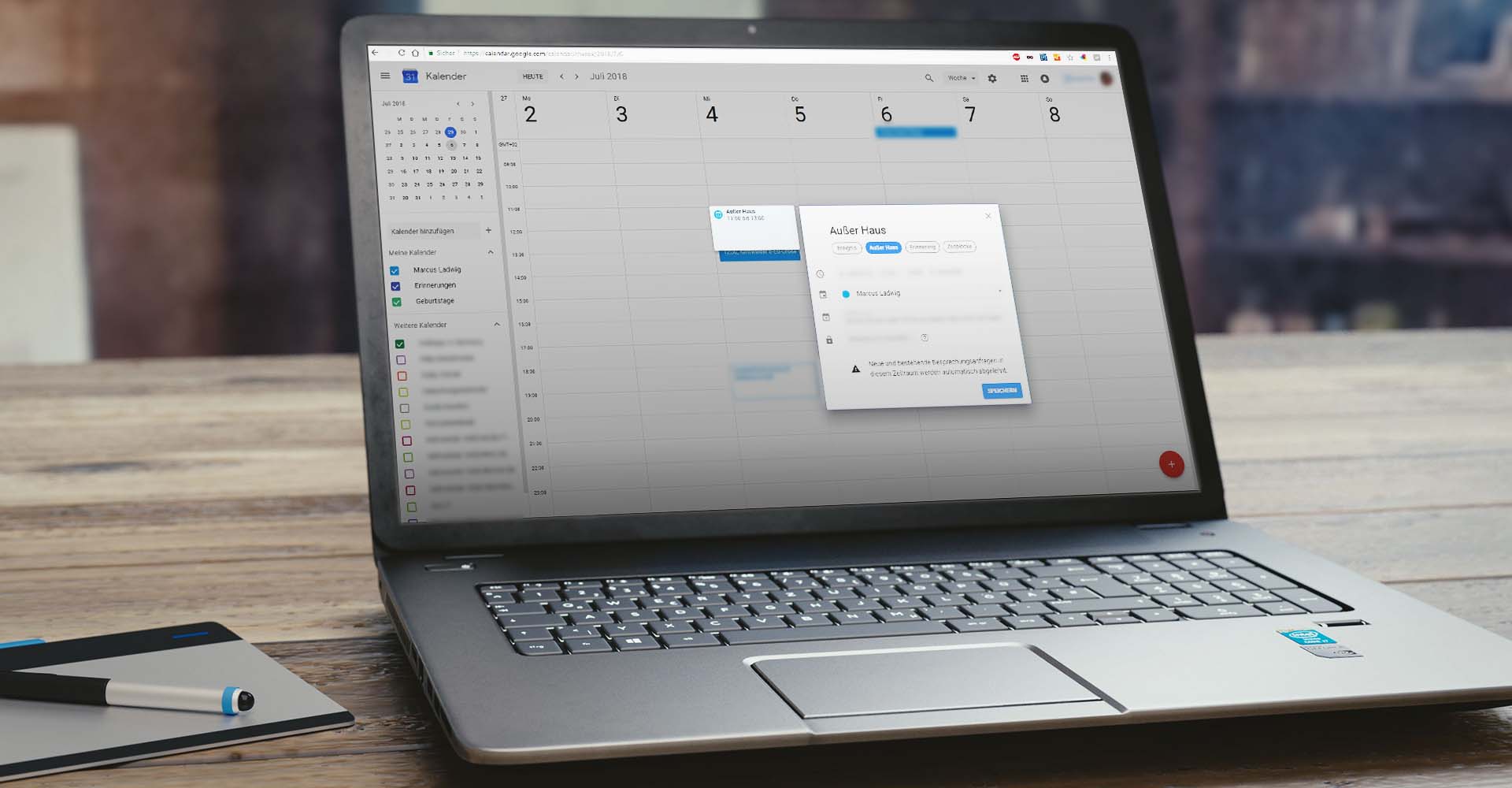
Wenn Du Deine Arbeitszeiten und geplante Abwesenheit im Google Kalender einträgst, vermeidest Du Terminvorschläge innerhalb Deiner Freizeit.
Bild: Eigenkreation: Google / Pexels (Monoar Rahman)
Weitere Tipps für den Umgang mit dem Google Kalender
Du hast außerdem noch weitere Möglichkeiten, um Arbeit und Freizeit mit dem Google Kalender sinnvoll zu verwalten: Beispielsweise kannst Du deutsche Feiertage automatisch in Deinem Kalender einblenden. Klicke hierzu auf der linken Seite das „+”-Symbol neben „Kalender hinzufügen” an und wähle „Relevante Kalender ansehen” aus. Nun kannst Du unter „Regionale Feiertage” die „Feiertage in Deutschland” einblenden. Beachte jedoch, dass diese regional unterschiedlich ausfallen.
Außerdem kannst Du Dir über die firmeninterne Mailadresse auch die Kalender Deiner Kollegen einblenden. So hast Du unter anderem die Möglichkeit, die Urlaubsplanung besser abzustimmen. Weitere Tipps zum Ein- und Ausblenden von Einträgen im Google Kalender findest Du hier. Zudem haben wir Dir an anderer Stelle weitere Tipps für mehr Produktivität mit dem Kalender zusammengestellt.
Zusammenfassung
- Du kannst im Google Kalender Deine üblichen Arbeitstage und -zeiten festlegen.
- Wenn Dich nun ein Kollege zu einem Termin einlädt, der außerhalb dieser Zeiten liegt, erhält er oder sie eine Warnung.
- Außerdem kannst Du Zeiten festlegen, an denen Du definitiv nicht verfügbar bist.
- Alle Termineinladungen werden dann zu diesem Zeitpunkt automatisch mit einer von Dir festgelegten Nachricht abgelehnt.
- Das Feature steht aktuell nur für den Google Kalender im Web und nur bei Firmenkonten zur Verfügung.
Wie findest Du die Idee, Deine Arbeitszeiten vorab einzutragen? Wirst Du von dem Feature regen Gebrauch machen oder eher nicht? Verrate uns Deine Einschätzung gern in den Kommentaren.



